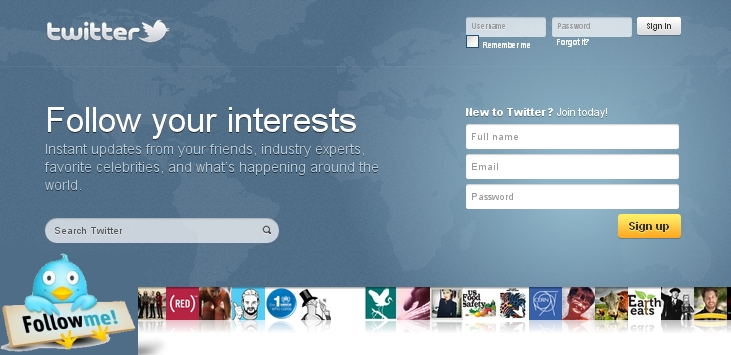Jika Anda pernah menggunakan atau mendownload software bajakan yang langsung full version, pasti Anda sudah tidak asing lagi dengan nama “crack”. Ya, “crack” lah yang dapat membuat software Anda menjadi full version secara illegal. Namun apakah Anda juga pernah menggunakan “patch” agar software Anda menjadi full version? Bagaimana dengan “keygen”? Apakah Anda juga pernah menggunakannya?
Ketiga nama aneh yang Saya sebut tadi (crack, patch, keygen) merupakan sesuatu yang biasanya Anda temui jika mencari atau mendownload software full version secara illegal. Namun apa sebenarnya perbedaan dari mereka bertiga? Nah, inilah yang akan kita bahas.
Mari kita bahas satu persatu.
1. Crack

Crack dalam bahasa inggris berarti pecahan / retakan. Sama seperti artinya, crack merupakan bagian dari suatu software yang sudah dirubah isinya oleh seseorang / kelompok. Kebanyakan, bagian yang dirubah isinya oleh “cracker” adalah file executable (*.exe) suatu software, namun ada juga yang merubah isi file library (*.dll). Oleh karena itu, file crack umumnya berekstensi (*.exe) atau (*.dll). Hal ini juga yang menjadi kelemahan suatu crack, kebanyakan crack tidak dapat dipakai pada versi software yang berbeda.
Crack fungsinya bukan hanya dapat membuat software menjadi full version saja, namun juga ada crack untuk game yang dapat membuat game yang seharusnya memerlukan CD original game tersebut, menjadi tidak memerlukan CD lagi. Biasanya crack itu disebut “NoCD-Crack atau NoDVD-Crack”.
Cara menggunakan crack cukup mudah, Anda cukup menginstall softwarenya, lalu mengopy file cracknya ke tempat software tadi di install (me-replace file asli).
Contoh: Anda menginstall software “A” pada folder “C:Program FilesA”, jika Anda punya crack software tersebut, dan cracknya bernama “A.exe”. Anda cukup menaruh file “A.exe” pada folder “C:Program FilesA”. Jika ada peringatan Confirm File Replace, Anda hanya tinggal pilih “Yes”.
Pembuat crack pada umumnya bekerja berkelompok, mereka membuat sebuah “Cracker Team” dengan suatu nama. Jika mereka sudah membuat suatu crack, mereka akan merilisnya pada suatu situs khusus koleksi crack. Mereka juga memberi tanda pada crack yang mereka rilis, biasanya mereka memberi tanda dengan memberi file berisi informasi mereka berekstensi .nfo.
2. Patch / Patcher
Jika diterjemahkan dalam bahasa indonesia, patch berarti tambalan. Patch dalam dunia game pc merupakan tambalan / update dari suatu game untuk memperbaiki error / bug pada game, maupun menambah fitur suatu game. Patch untuk update game ini menggunakan UI (User Interface) agar user dapat dengan mudah mengupdate game favoritnya. Hanya tinggal tekan next, next, i agree, next, lalu update, Patch langsung mengupdate game tersebut secara otomatis. Menambal error dan menambah fitur.
Namun berbeda fungsi antara patch di dunia game dengan dunia pembajakan software, path pada dunia pembajakan memang juga mempunyai UI (User Interface). Namun fungsinya yang berbeda, patch ini menulis data pada bagian software dan registry. Yang biasa ditulisnya adalah file executable software tersebut. Ada juga crack yang menulis pada registry.
Itulah yang menjadi kelebihan patch, ada beberapa patch yang dapat digunakan pada software dengan versi berbeda. Jika ada patch dengan nama misal “Software A Universal Patcher”, berarti patch tersebut dapat digunakan untuk semua versi dari Software A, baik versi 1 maupun 9, patch tersebut tetap dapat digunakan. Lain halnya jika patch tersebut punya nama “Software A 1.xxx Patch”, berarti patch tersebut dapat digunakan pada semua Software A yang punya bersi mayor 1, misal Software A 1.3, Software A 1.8 dan lainnya asal versi mayor (utama) nya masih 1.
Hanya dengan menaruh patch di folder letak Anda menginstall software tersebut, jalankan Patch, dan tekan tombol “Patch”, maka seketika itu juga patch menulis beberapa data pada bagian software dan registry. Setelah proses patching sukses, kini software sudah menjadi full version / terdaftar (registered). Nah, software Anda kini berstatus patched.
Patch dibuat oleh perseorangan / berkelompok. Sama seperti crack, kelompok tersebut juga mempunyai nama masing – masing. Mereka juga merilis patch buatan mereka pada situs – situs crack. Pada umumnya, UI (User Interface) patch unik dan menarik, entah itu memang tradisi mereka atau apa. Sama seperti pembuat crack, pembuat pacth juga menaruh informasi mereka bersama dengan patch yang mereka rilis, indormasi itu berbentuk file berekstensi *.nfo.
3. Keygen
Keygen, merupakan kependekan dari Key Generator. Sebuah program yang dapat menghasilkan serial untuk suatu software. Serial yang dihasilkan oleh sebuah Keygen dapat bermacam – macam dan berbeda, namun tetap mempunyai pola yang sama namun berbeda, contoh mudahnya:
-
Serial yang dihasilkan pertama: A1A23
-
Serial yang dihasilkan kedua: B2B34
-
Serial yang dihasilkan ketiga: C3C45
Nah, seperti itulah contoh mudah pola serial yang dihasilkan oleh sebuah Keygen, namun lebih rumit lagi.
Ciri – ciri? Sama saja seperti patch, dirilis pada situs crack, diberi tanda informasi pembuatnya, dan tampilan UI (User Interface) yang unik.
Semoga artikel ini bermanfaat…